上一篇
升级难题🖥华为电脑无法成功升级Win11的常见问题与应对措施
- 问答
- 2025-08-31 05:08:47
- 4
【最新动态】截至2025年8月,微软仍在逐步推送Windows 11功能更新,但部分华为老款笔记本用户反馈升级过程中频繁遇到兼容性拦截、TPM检测失败等问题,华为官方近期联合微软推出了部分机型的固件修复工具,但仍有用户卡在升级门槛上,下面汇总了常见问题及自救方案——
为啥我的华为电脑被Win11升级“拒之门外”?
-
TPM 2.0未开启
Win11强制要求TPM 2.0安全芯片,部分华为机型默认关闭该功能,需手动开启:- 重启电脑,狂按 F2 或 ESC 进入BIOS设置(不同机型键位可能不同)
- 找到「Security」或「Advanced」选项卡中的 TPM/TCM 选项
- 将状态改为 Enabled 并保存重启
-
CPU兼容性问题
微软官方支持列表仅包含第8代及之后的Intel酷睿系列(部分例外)和AMD锐龙2000系列后机型。- 2017年之前发布的华为笔记本(如MateBook D初代)大概率无法通过官方检测
- 可尝试用第三方工具(如WhyNotWin11)自查硬件兼容性
-
Secure Boot未启用
同样需在BIOS中确认:- 在Boot选项卡中找到 Secure Boot,将其设为 Enabled
- 部分机型需先将Boot Mode从Legacy改为UEFI
常见报错及应对方案
❌ “此电脑不支持Windows 11”
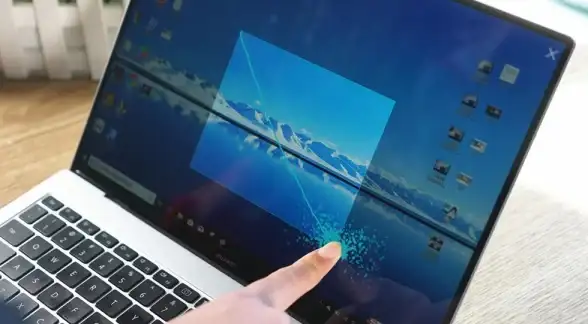
- 先运行微软官方PC Health Check工具检测具体原因(注:2023年后版本已提示详细阻塞项)
- 若因CPU不兼容,可尝试修改注册表强制升级(但有后续更新失效风险,需谨慎)
❌ 升级过程中卡在XX%失败/蓝屏

- 大概率是驱动冲突:
- 卸载第三方杀毒软件(如360、电脑管家)
- 进入「设备管理器」逐一更新显卡、芯片组驱动(建议去华为官网下载最新版)
- 拔掉外接设备(U盘、扩展坞)再重试升级
❌ 升级后触控板/指纹识别失灵
- 华为部分机型需升级固件:
- 打开「华为电脑管家」→ 进入「驱动管理」检查更新
- 若无效,可尝试在华为官网服务支持页面手动下载对应机型驱动
终极方案:干净安装Win11
若始终无法通过Windows Update升级,可备份数据后直接制作Win11安装U盘:
- 在微软官网下载Media Creation Tool制作启动盘
- 安装时跳过TPM检测:
- 在提示“此电脑无法运行Win11”的页面按 Shift+F10 打开命令行
- 输入 regedit 打开注册表,定位到
HKEY_LOCAL_MACHINE\SYSTEM\Setup - 新建项「LabConfig」,在其内创建DWORD值:
- BypassTPMCheck=1
- BypassSecureBootCheck=1
- 关闭注册表后返回安装界面即可继续
注意事项
- 强制绕过硬件限制可能导致后续无法收到安全更新(微软未明确表态)
- 华为2020年前旧机型(如MateBook 13/14 2019款)升级后部分功能(如一碰传)可能兼容性不稳定
- 若对系统稳定性要求高,建议等待官方推送或考虑更换兼容设备
华为老用户升级Win11就像闯关打怪——先查TPM、再搞驱动,实在不行重装大法好,但如果你怕麻烦,或许留在Win10也挺香 😉(微软支持到2025年10月)。

本文由 北长运 于2025-08-31发表在【云服务器提供商】,文中图片由(北长运)上传,本平台仅提供信息存储服务;作者观点、意见不代表本站立场,如有侵权,请联系我们删除;若有图片侵权,请您准备原始证明材料和公证书后联系我方删除!
本文链接:https://vds.7tqx.com/wenda/794460.html
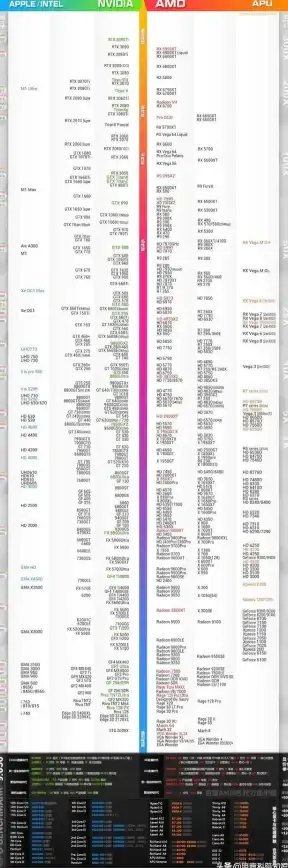
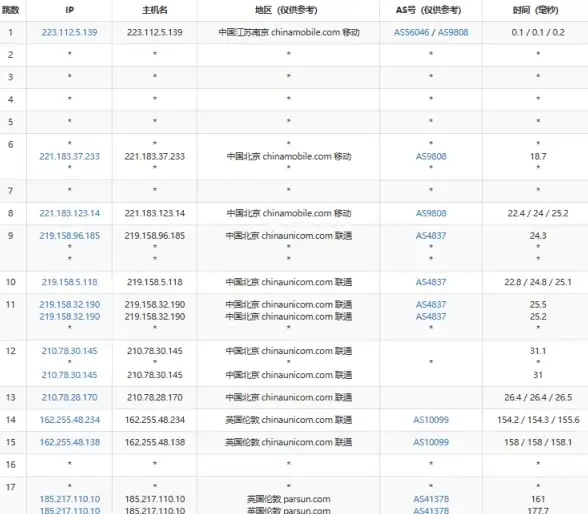

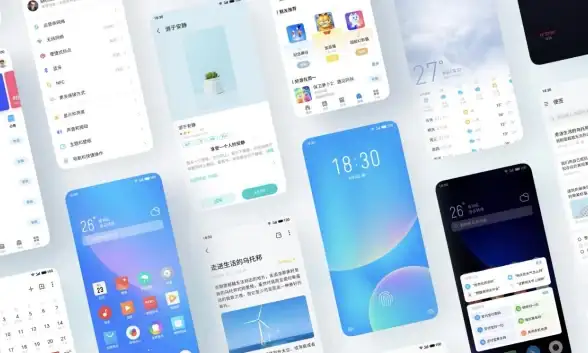





发表评论